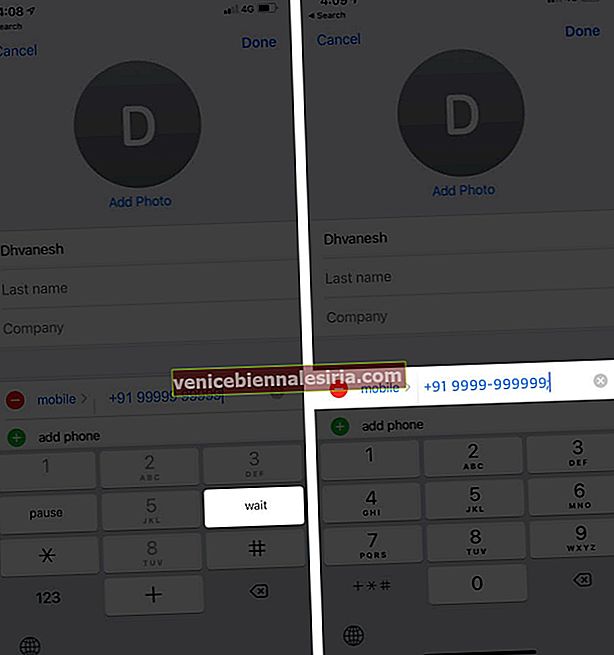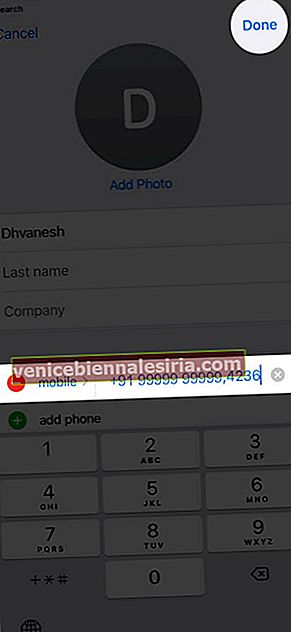Selepas anda menghubungi khidmat pelanggan, nombor pejabat rakan atau ahli keluarga dan sebagainya, anda sering perlu memasukkan lanjutan. Sekiranya ia adalah urusan satu kali, maka tidak ada masalah. Walau bagaimanapun, jika anda berulang kali memanggil nombor ini, bukannya mengetik pelanjutan secara manual setiap kali, anda boleh meminta aplikasi Telefon melakukannya secara automatik untuk anda. Izinkan saya memberitahu anda lebih lanjut mengenainya dan menunjukkan cara memanggil sambungan pada iPhone.
- Cara Memanggil Sambungan pada iPhone
- Cara Menambah Sambungan ke Kenalan iPhone Anda
Sebelum awak bermula:
-
- Setelah anda memasukkan 'jeda' [diwakili oleh koma (,) di nombor telefon], aplikasi telefon akan berhenti sebentar sebelum memanggil sambungan. Satu koma (,) bermaksud jeda selama 2 saat. Anda boleh memasukkan beberapa jeda.
- Selepas anda memasukkan 'tunggu' [diwakili oleh titik koma (;)], aplikasi telefon akan menunjukkan sambungan (tetapi tidak akan membuat panggilan secara automatik). Yang harus anda lakukan ialah tekan "nombor peluasan" Dail ketika dalam panggilan. Ini berguna apabila anda tidak tahu dengan tepat berapa lama masa menunggu pilihan untuk memasukkan pelanjutan muncul.
Cara Memanggil Sambungan pada iPhone
- Buka aplikasi Telefon dan pastikan anda berada di skrin Pad Kekunci .
- Tekan nombor telefon asal yang ingin anda dail.
- Tekan lama pada kekunci asterisk ( * ) sehingga tanda koma (,) muncul di sebelah nombor telefon. Sekarang, Tekan nombor peluasan selepas koma. Sekiranya anda mahu jeda lebih lama daripada 2 saat, ikuti langkah ini sekali lagi untuk menambahkan banyak koma.
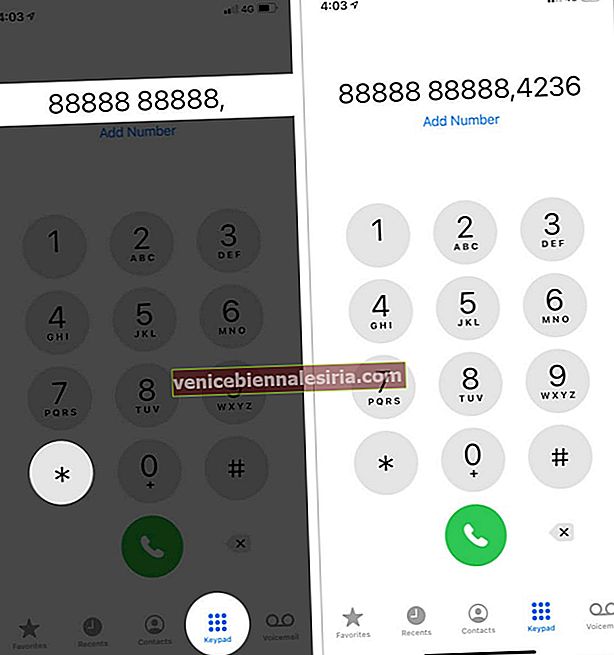 Untuk menambahkan 'wait-to-dial' tekan lama tanda pound ( # ) sehingga titik koma (;) muncul.
Untuk menambahkan 'wait-to-dial' tekan lama tanda pound ( # ) sehingga titik koma (;) muncul.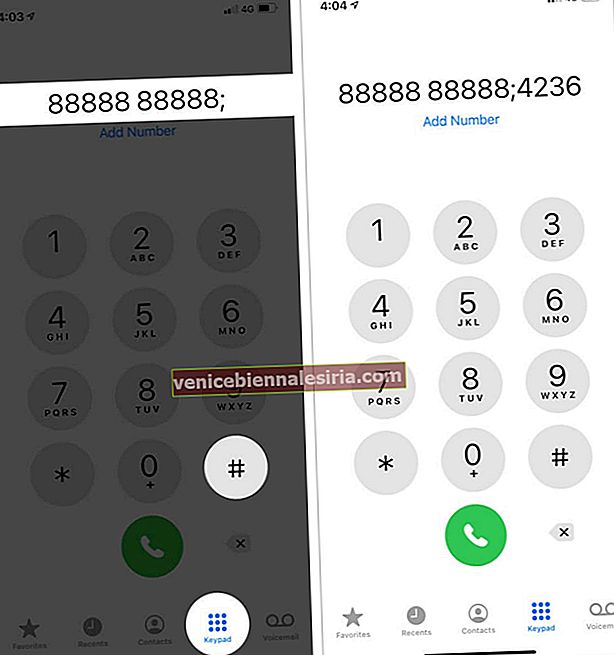
- Akhirnya, ketik butang panggilan hijau.
Cara Menambah Sambungan ke Kenalan iPhone Anda
Anda juga dapat menyimpan nombor telefon dengan sambungan ke buku kenalan iPhone.
- Buka aplikasi Kenalan . Atau, buka aplikasi Telefon dan ketik Kenalan dari baris bawah.
- Untuk mengedit kenalan yang ada, ketuk nama dan kemudian ketik Edit dari kanan atas. Sekiranya anda ingin menambahkan entri baru, ketuk butang tambah ( + ) dari kanan atas.
- Ketik nombor telefon yang disimpan. Selepas nombor telefon, ketik butang + * # dari kiri bawah.
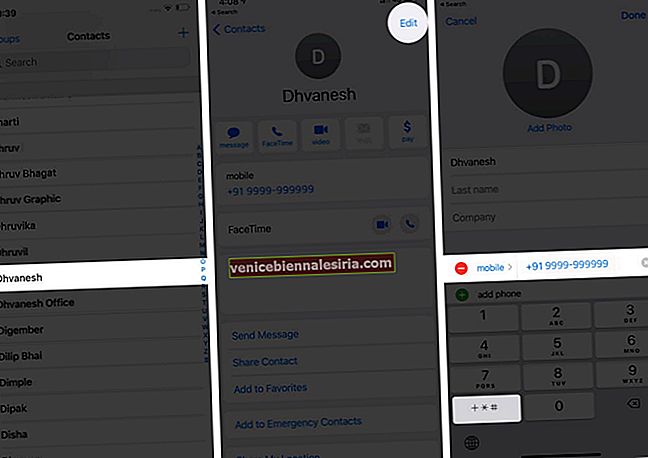
- Ketik jeda . Melakukan ini akan memasukkan koma (,) di sebelah nombor telefon. Untuk menambahkan lagi jeda, ulangi prosesnya.
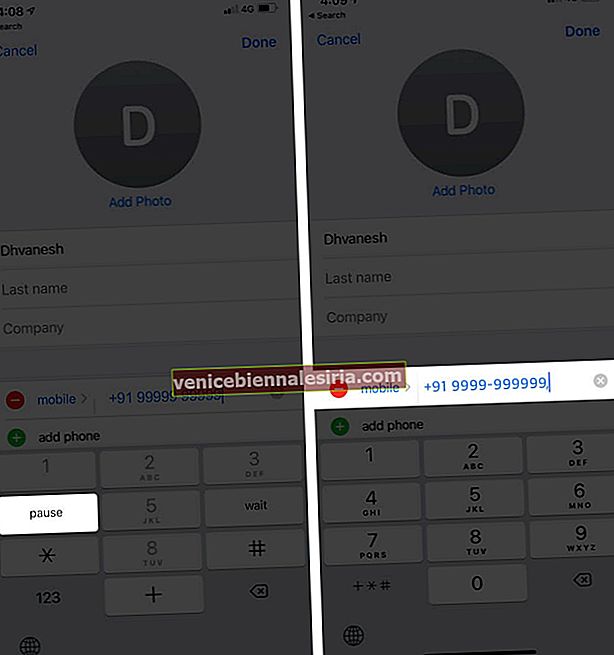 Mempunyai 'tunggu untuk dail,' paip pada penantian . Melakukan ini akan memasukkan titik koma (;) di sebelah nombor telefon.
Mempunyai 'tunggu untuk dail,' paip pada penantian . Melakukan ini akan memasukkan titik koma (;) di sebelah nombor telefon.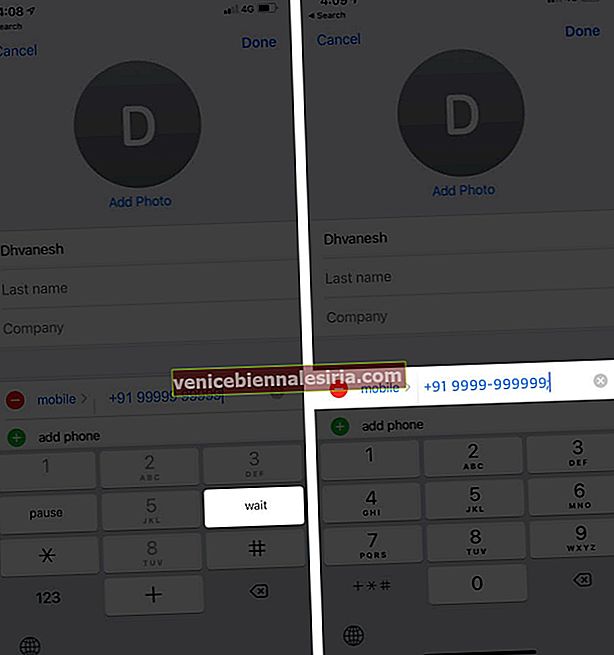
- Selepas ini, taipkan nombor peluasan. Akhirnya, ketik Selesai .
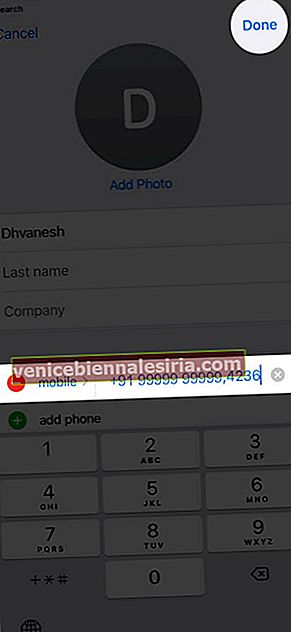
Catatan : Sekiranya anda tidak pasti berapa banyak jeda yang perlu ditempatkan, hubungi nombor tersebut dan lihat berapa detik suara berkomputer meminta anda memasukkan peluasan. Sekarang, bahagikan kiraan kedua dengan dua dan masukkan sebilangan jeda selepas nombor telefon.
Melog masuk
Ini adalah bagaimana anda boleh membuat sambungan pada iPhone dengan mudah. Saya harap panduan ringkas ini membantu anda. Sekiranya anda mempunyai soalan tambahan (atau sesuatu untuk ditambahkan pada siaran ini), jangan ragu untuk memasukkannya ke bahagian komen di bawah.
Seterusnya, pastikan untuk memeriksa sumber berguna lain yang akan membantu anda meningkatkan pengalaman iPhone anda.
- Cara Menukar Ikon Aplikasi pada iPhone di iOS 14
- Cara Mencari Kata Laluan yang Disimpan di iPhone dan iPad
- Gunakan YouTube dalam Gambar dalam Mod Gambar pada iPhone dan iPad
- Padam Kenalan Pendua pada iPhone dan Mac
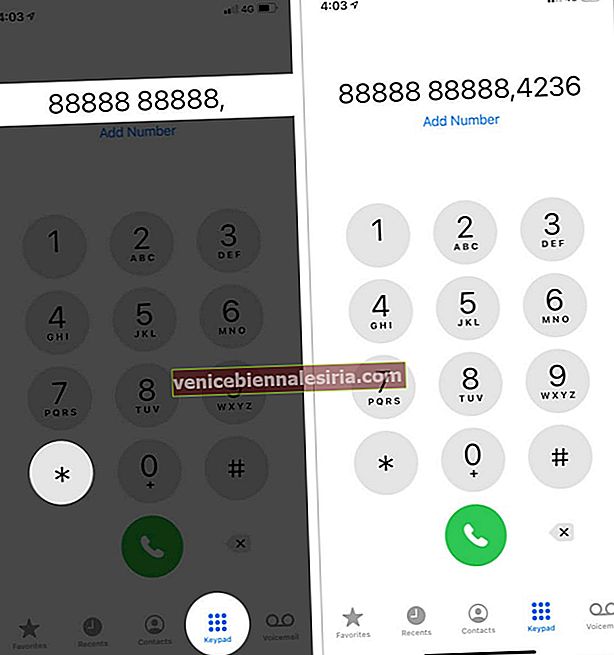 Untuk menambahkan 'wait-to-dial' tekan lama tanda pound ( # ) sehingga titik koma (;) muncul.
Untuk menambahkan 'wait-to-dial' tekan lama tanda pound ( # ) sehingga titik koma (;) muncul.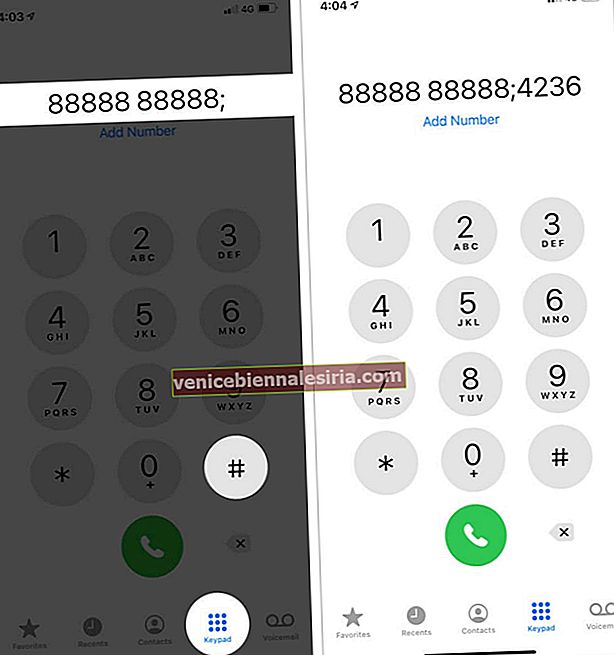
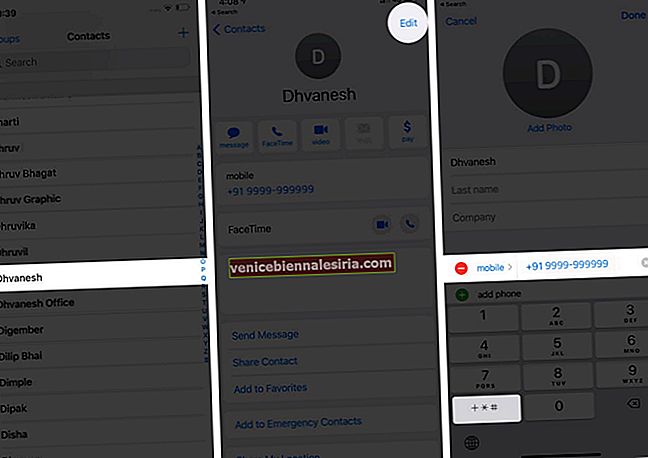
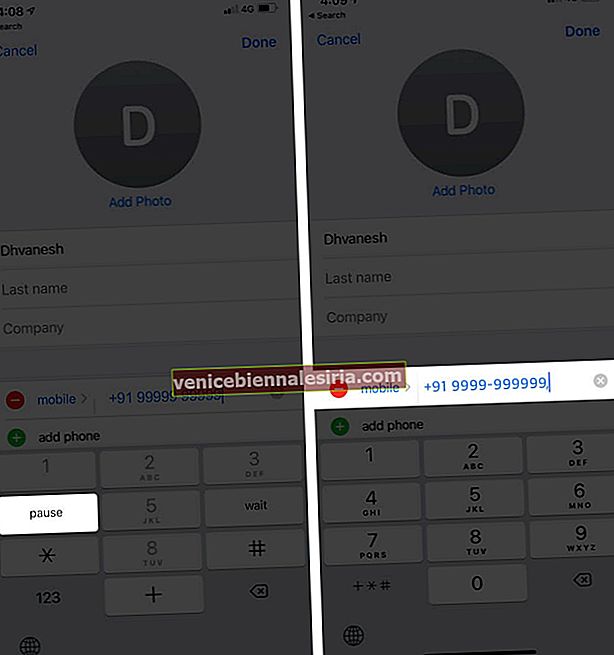 Mempunyai 'tunggu untuk dail,' paip pada penantian . Melakukan ini akan memasukkan titik koma (;) di sebelah nombor telefon.
Mempunyai 'tunggu untuk dail,' paip pada penantian . Melakukan ini akan memasukkan titik koma (;) di sebelah nombor telefon.